说明
早就该搞好的一部分,简单来说python本身自带的pyplot也好,seaborn也好画的图都有点…(当然有高手用简陋的工具也能画的很好)。从根本上我觉得可视化就是js该做的事,我的理想是使用d3js来画图–现实当然是哪个方便用哪个。
这个阶段我不打算深入研究js画图,但先把pyplot替换了(真心觉得研究用pyplot画图浪费时间,太麻烦了)。
内容
1 安装
pip install pyecharts
也可以加个镜像源(一般我用阿里,豆瓣的好像也不错)
pip install pyecharts -i https://mirrors.aliyun.com/pypi/simple/
2 使用
v1版的语法和以前的不同,包结构都变了,可以去下载gallery里面参考例子
各种类型的图表:
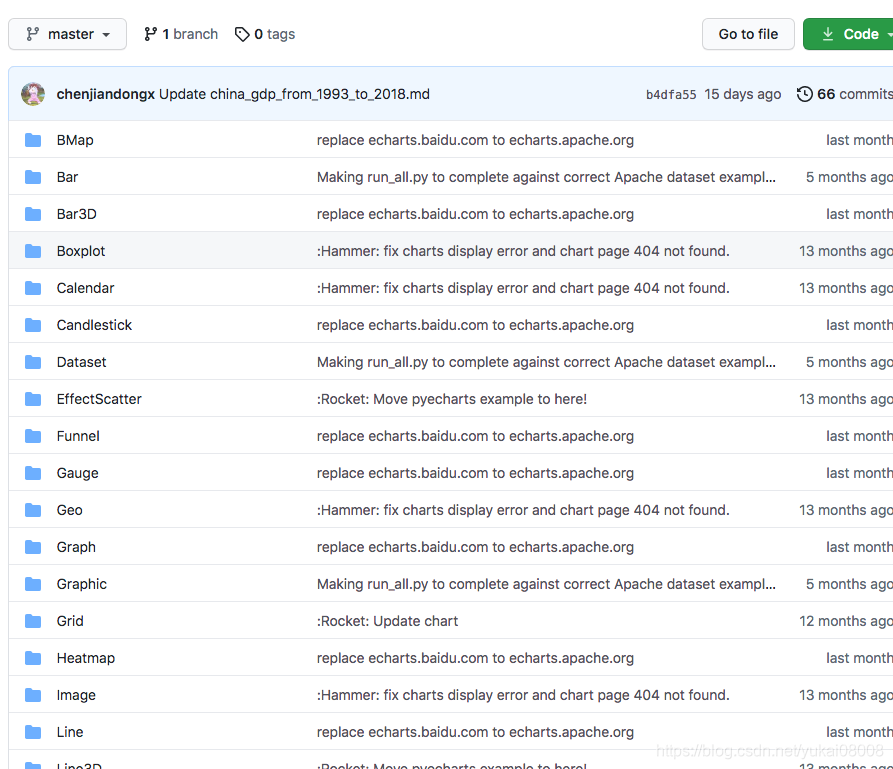
各种文件类型的实例:
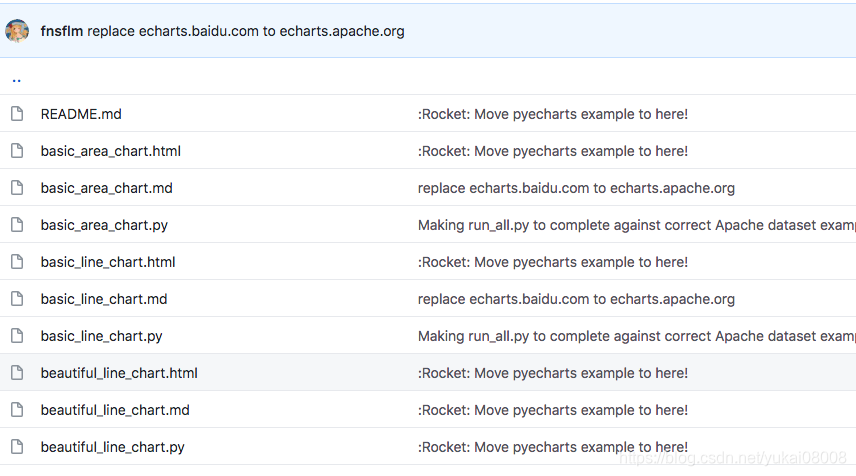
3 使用
3.1 生成文件
我在jupyter里面使用,按示例画柱状图
from pyecharts import options as opts
from pyecharts.charts import Bar
from pyecharts.faker import Faker
c = (
Bar()
.add_xaxis(Faker.choose())
.add_yaxis("商家A", Faker.values())
.add_yaxis("商家B", Faker.values())
.set_global_opts(title_opts=opts.TitleOpts(title="Bar-基本示例", subtitle="我是副标题"))
.render("bar_base.html"))
就会生成一个h5文件,render不加参数会生成默认的render.html。使用c=()的写法大约是为了避免换行(\)?不打算深究这个问题。

其中c的返回是路径

btw, 远程使用jupyter最好还是封在容器里用。
3.2 在jupyter中显示
将render改为render_notebook就可以直接返回h5,jupyter可以直接显示
c = (Bar()
.add_xaxis(Faker.choose())
.add_yaxis("商家A", Faker.values())
.add_yaxis("商家B", Faker.values())
.set_global_opts(title_opts=opts.TitleOpts(title="Bar-基本示例", subtitle="我是副标题"))
.render_notebook())
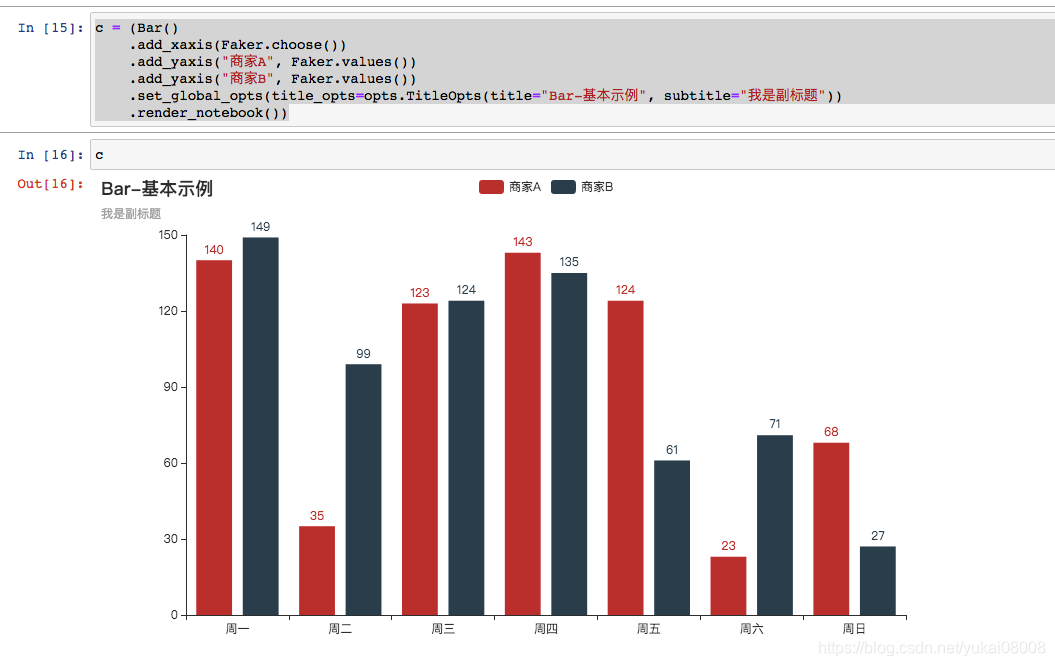
不到十分钟就可以用起来了,很方便。bye bye pyplot。





 本文介绍如何使用PyEcharts替代Python中的matplotlib等绘图库,实现数据可视化的快速搭建。通过具体示例展示了PyEcharts的基本安装步骤、在Jupyter环境中如何生成并展示图表。
本文介绍如何使用PyEcharts替代Python中的matplotlib等绘图库,实现数据可视化的快速搭建。通过具体示例展示了PyEcharts的基本安装步骤、在Jupyter环境中如何生成并展示图表。
















 4万+
4万+

 被折叠的 条评论
为什么被折叠?
被折叠的 条评论
为什么被折叠?








